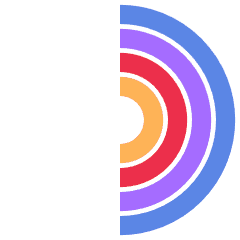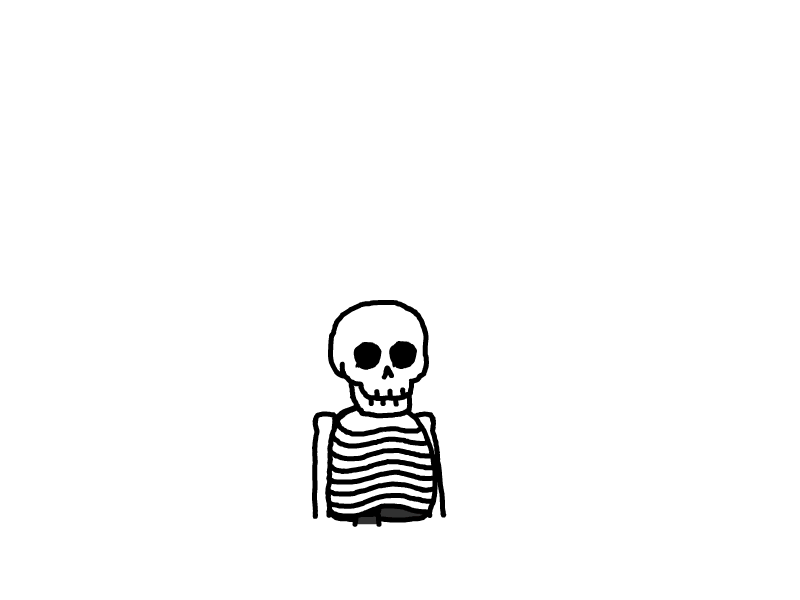-128.png)
PicGo和Gitee搭建图床
本文最后更新于 2025-05-15,如有问题请联系 QQ:510132075
😀 前言:通过PicGo和Gitee搭建一个免费图床。
1.下载PicGo
2.创建Gitee仓库

3.设置Gitee私人令牌
个人设置 -> 私人令牌 -> 生成新令牌 需要勾选如下两个配置,然后点击提交。 Tips:一定要记号生成的令牌(Token),后面配置需要用到,并且忘记了就需要重新生成。

4.下载PicGo插件
左侧菜单 -> 插件设置 插件名称:
gitee-uploader

5.图床设置
左侧菜单 -> 图床设置 -> gitee 插件名称:
gitee-uploader
注意:
repo:仓库路径。例:仓库URL为
https://gitee.com/yan-zer/pic-go,则路径为yan-zer/pic-gobranch:上传分支,默认即可。
token:私人令牌,就是刚刚第三步创建的。
path:上传路径,可选,不填默认就在仓库下面,填了则会在改路径下面。
配置好之后,点击确定,然后点击
设为默认图床

6.快捷键上传配置
左侧菜单 -> 图床设置 -> PicGo设置 找到
设置快捷键,点击设置,点击快捷键名称为QUICK_UPLOAD的最右侧的编辑,选中输入框按下需要设置的快捷键即可。


7.PicGo其他设置

本文是原创文章,完整转载请注明来自 程序员暴龙
评论
匿名评论
隐私政策
你无需删除空行,直接评论以获取最佳展示效果